BingのAI画像Image Creatorとは?
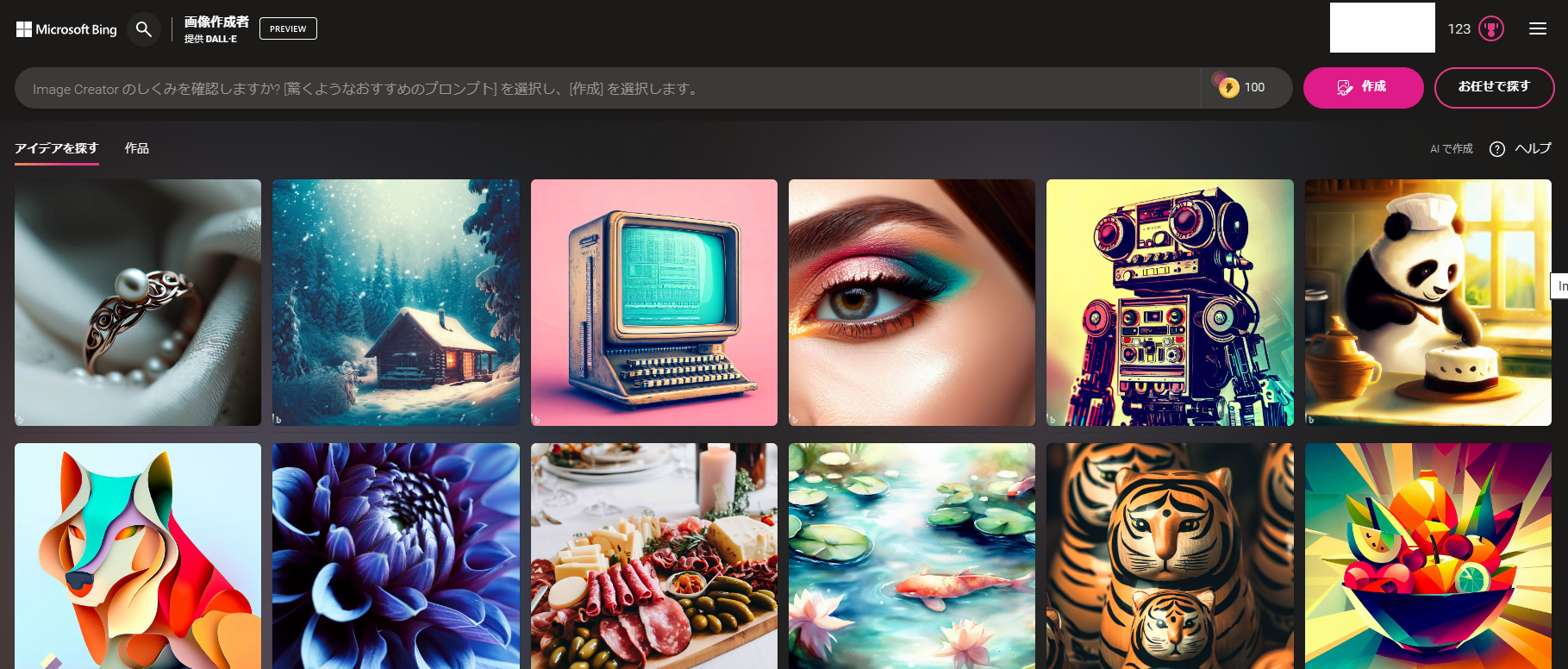
Bing Image Creatorとは、今話題のAI画像をかんたんに作成できる、Bingが出しているAI画像生成ソフトのことをいいます。
Microsoft社が出しています。Microsoft社が出しているAI画像ソフトであれば世界的に有名な大きな企業ですから怪しいイメージもないですし、個人情報もしっかり守ってくれそうです。
Bing Image Creatorが日本語対応になりました!
今は数あるAI画像生成ソフトですが、有名どころというと、他には「Midjourney」や「Stable Diffusion」が有名です。
こういったAI画像生成ソフトというのは、指示もマニュアルも英語となります。
気軽にAI画像を生成したい人にとっては英語だと参入ハードルが高いですよね。
しかし、Bing Image Creatorでは日本語対応となりましたので、これからは気軽にAI画像を生成することができるようになります。
Bing Image Creatorでどんな画像が作れる?
どうでしょうか。今回かんたんにトイプードルと青いワンピースを着た女性の画像を生成してみました。
どちらもリアルですよね。
特に青いワンピースを着た女性はスタイル抜群で本物の写真と見間違えるほどです。
これらの各1枚はほんの1分も作成するのに時間がかかっていないんです。
作成方法も大して難しくありません。ぜひこの記事を読んでいただきかんたんなAI画像を一緒に作成してみましょう。
Bing Image Creatorの使い方
Bing Image Creatorを使うために準備するものは?
Bing Image Creatorを使うために準備するものですが、実はさほど多くありません。難しく考えなくてOK!
- Gmailなどのフリーメールアドレス
- Bingというインターネットブラウザを開く
だけでOKなんです。
AI画像生成ソフトと聞くと何となく、高スペックなパソコンを用意しないと…と思いがちなんですが、Bing Image Creator含むAI画像生成ソフトのほとんどがブラウザで開いて使えるので、高機能なPCもいらないですし、普通のノートパソコンで気軽に使うことできます。
あなたがBing Image Creatorを今すぐ使うためにはメールアドレスとBingを開ければそれだけでもうかんたんにAIが画像を生成してくれます。
Bing Image Creatorの登録方法
では早速Bing AIの登録方法から解説していきます。
①メールアドレスを登録する
ではまずはBing Image Creatorにあなたのメールアドレスを登録します。
マイクロソフトアカウントをお持ちでない方は、「作成」をクリックします。
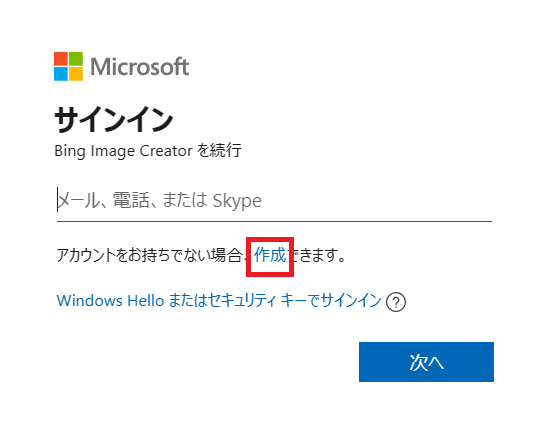
②次の箇所ではあなたがすでに持っているGmailアカウントやヤフーメールアドレスでも構いません。
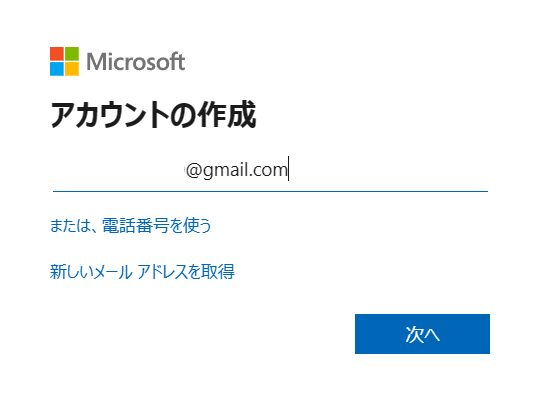
③任意のパスワードを入力
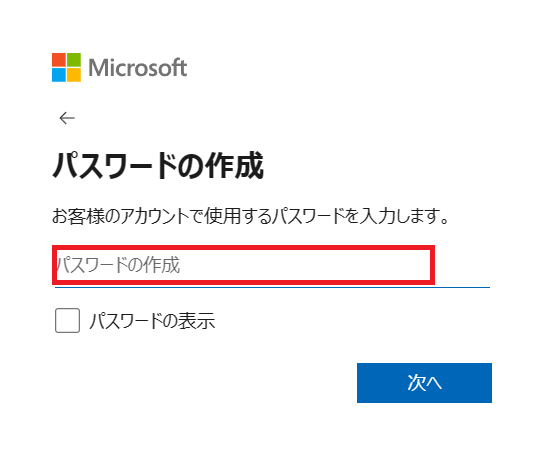
④あなたの名前を入れます(※任意の名前でもOK)
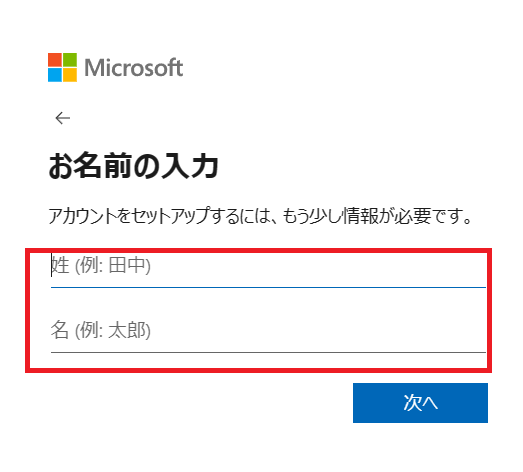
⑤生年月日を入れます
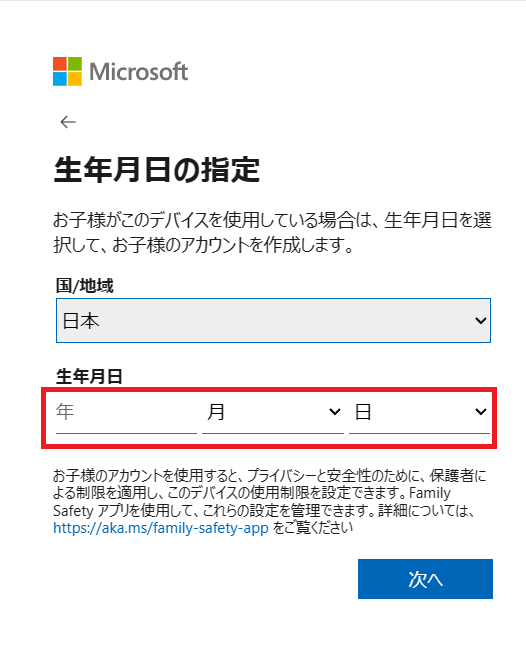
⑥登録したメールアドレスにコードが受信されているのでメールアドレスを確認しましょう。
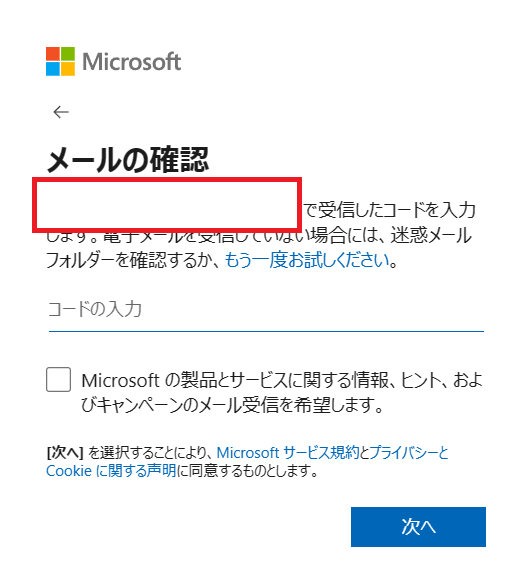
⑦次の画面でロボットではないことを確認するクイズが出されるので答えます。
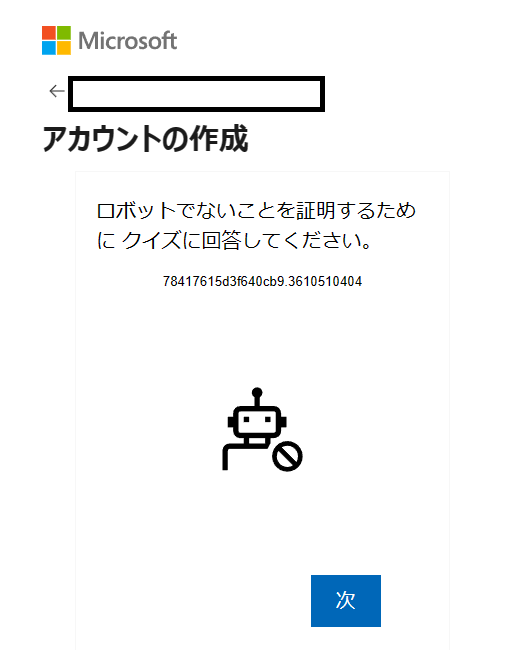
お疲れ様でした!これでBing Image Creatorの登録作業が無事に終わりました。
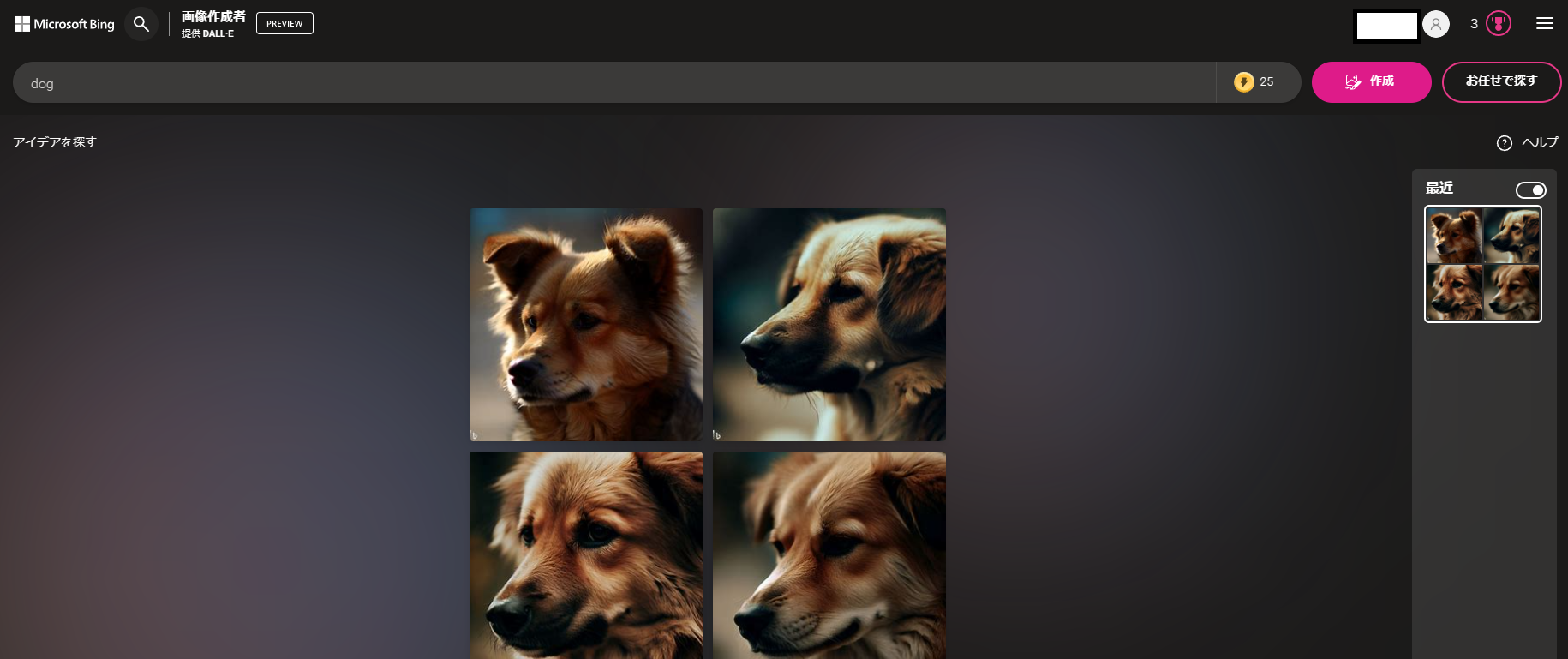
MicrosoftのEdgeの導入について
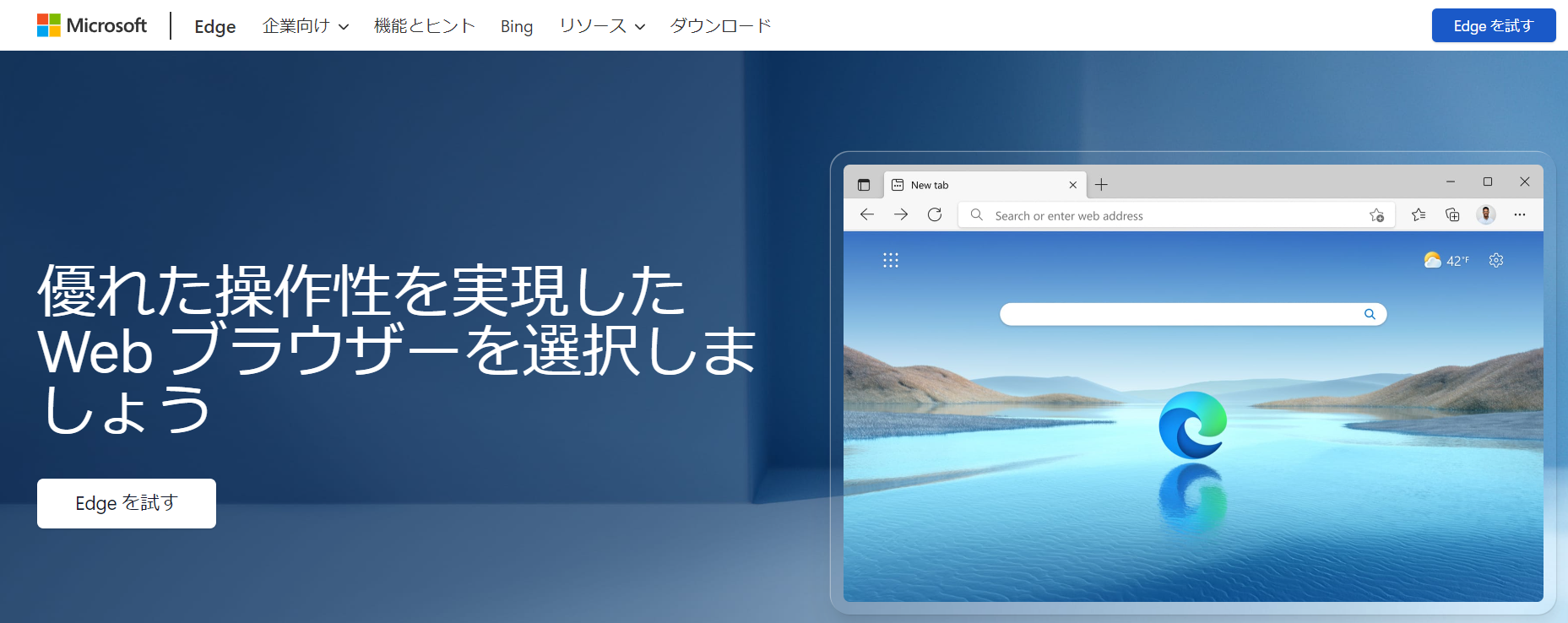
今回解説している「Bing Image Creator」はマイクロソフト社が出しているAI画像生成ソフトです。
すると、やはりブラウザはMicrosoftEdgeで使ったほうが動作もサクサクいくような気がします。
あなたのパソコンがWindows製であればデフォルトでMicrosoftEdgeがもともと入っているでしょう。
古いパソコンですと、いまだにInternetExploerの方もいるかもしれませんが、すでにIEはサポートされてませんので(使えない)のでご注意ください。
以下の公式サイトでダウンロード,設置できます。
AI画像を数枚生成してみよう!
ではここまでBing Image Creatorの登録まで終わったのですぐにこれからAI画像を作成できます。
実際にかんたんな画像を作成してみましょう。
Bing Image CreatorのAI画像生成はとても簡単です。
①Bing Image Creatorの検索窓にプロンプト(指示)を入れる

今回は「リアルなトイプードルの画像を作成したい」だったので犬、本物ののような、トイプードル、かわいいと日本語で入力しました。
AI画像がうまく生成できない時は英語でプロンプトを出す
Bing Image Creatorは日本語対応なので、プロンプトも日本語で入れてOKなのですが、基本的にAI画像生成ソフトは英語で作られています。
もし日本語の指示でAI画像が思った通りに生成できない場合は英語で指示を出してみましょう。
英語といっても、単語とカンマ「,」で区切ればOKです。

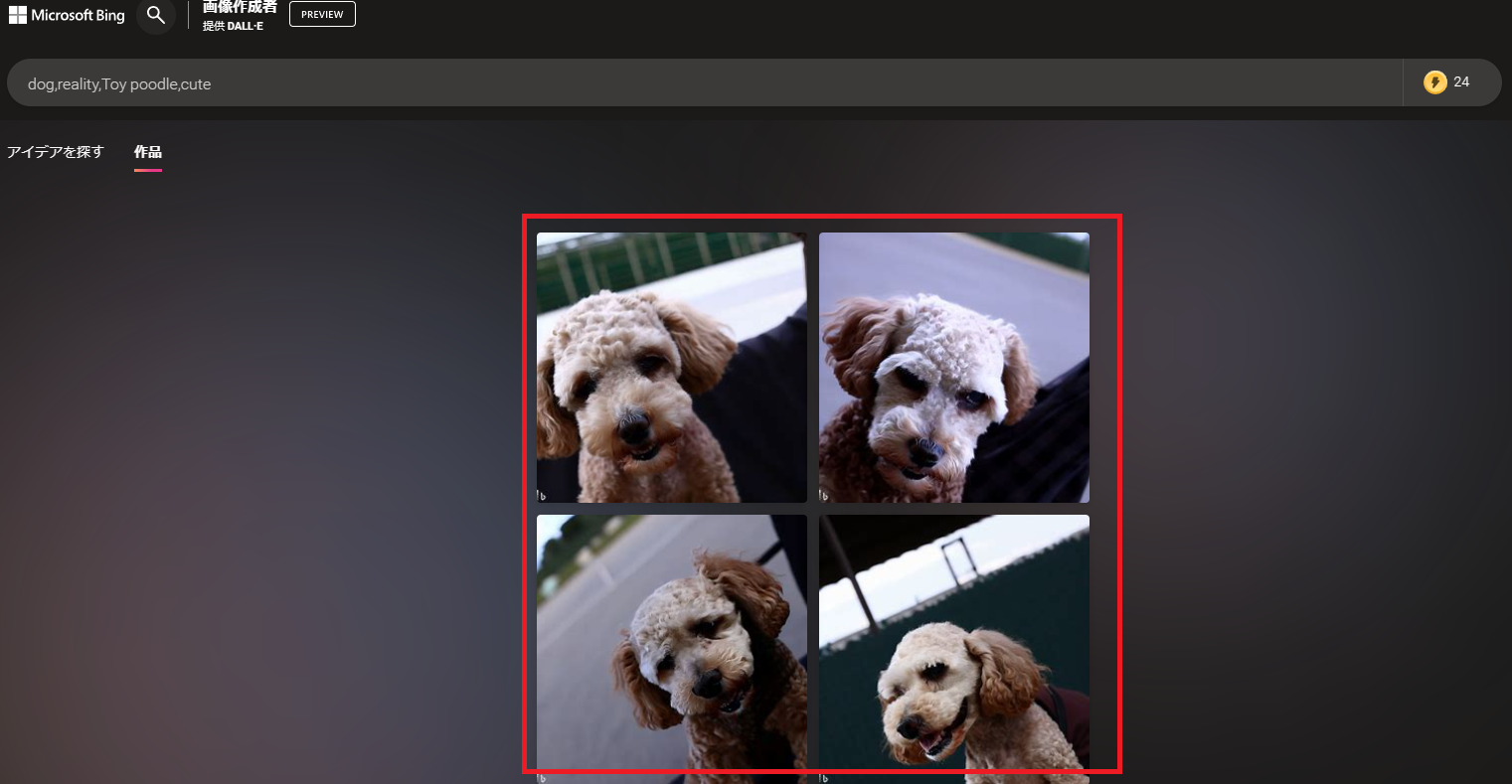
右上の画像のトイプードルは若干怖く見えますが(笑)、他はかなりリアルなワンちゃんが生成できたと思います。
色んなプロンプトを試しながら入れてみて理想通りのAI画像を生成してみてくださいね。
Bing Image Creatorの料金は?無料?
基本的にBing Image Creatorは無料で使うことができます。無料でAI画像を生成できるなんてかなり太っ腹ですよね。
ただし、無料ではありますが、AI画像を生成する時はいつも「ブースト」を気にすることになります。
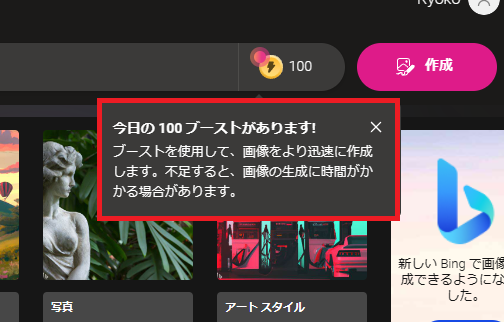
ブーストとはポイントのようなもので、無料だとか有料だとかの概念ではありません。
2023年現在のところ、
| 登録時 | 25ブースト付与 |
| 画像生成時 | 1枚生成毎に1ブースト消費される |
| 特徴 | 毎週最大で15ブースト受け取れる |
となります。画像を多く生成してブーストの保有数がなくなると、かなりの「低速モード」となりAI画像生成にかかる時間が長くなります。
ではBing Image Creatorで使うブーストをどこで手に入れられるかというと、以下です。
Microsoft Rewardsでポイント交換するための案内があります。

Bing Image Creatorで理想通りの画像を生成するには「プロンプト」が大事だった!
Bing Image Creatorに登録もしたし、かんたんな絵であれば作ることもできた!
…でも、よりリアルな画像や美少女画像はまだできない。みんなリアルな画像とかはどうやって作ってるの?と疑問に思われた方も多いはずです。
AI画像を理想通りの画像として生成するには「プロンプト」が最も重要です。
プロンプトとは、AI画像ソフトに指示を与える行動のことをいいます。
AI画像生成でプロ並みの画像だったり、人間と見間違うほどのリアルな画像を生成できる人というのはこのプロンプトの作り込みだったり、プロンプトの微調整が上手いのです。
でも最近はじめたばかりだし、プロンプトの詳しい作り方なんてわからない!という方も安心してください。
以下の方法で真似したり勉強したりであなたの理想通りの画像を生成することができるようになるので参考にしてみてください。
気に入った画像のプロンプトをコピーできるサイト
今回ご紹介するのが、「気に入ったAI画像のプロンプトをコピーできるサイト」。
この画像が理想通りだな、と思えばそのプロンプトをコピーして自分のAI画像作成の時に貼り付けるだけでいいのでかなり楽。
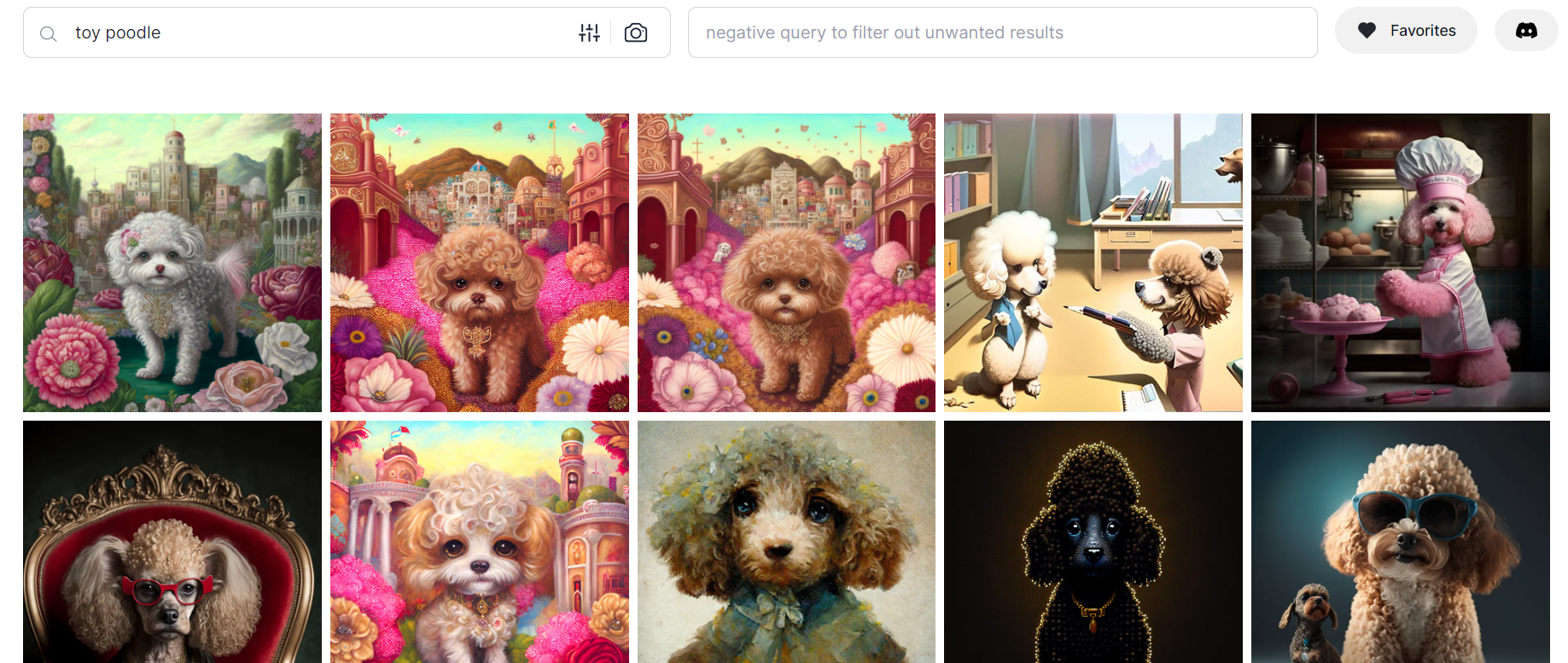
Bing Image Creatorでよくある質問
Bing AI Creatorでよくある質問をまとめました。
質問:Bing Image Creatorは商用利用可ですか?
答え:商用利用可能です。
質問:Bing Image CreatorでエロなAI画像は生成できますか?
答え:基本的にできません。Stable Diffusionですと一部で生成可能です。
質問:Bing AI Creatorの順番待ちリストに登録は必要ですか?
答え:ユーザーが混み合っている時には、Bing AI CreatorへのWaiting list登録が必要です。
しかし、2023年5月22日現在順番待ちリストに登録する必要はなく、メールアドレスの登録だけですぐにBing AI Creatorを使うことができました。

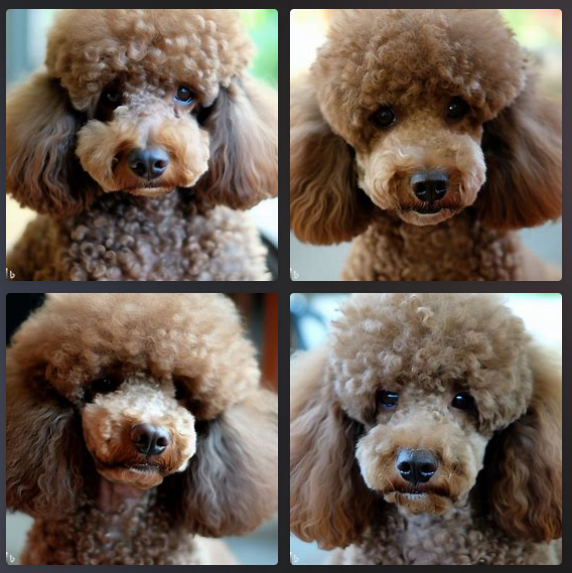

コメント